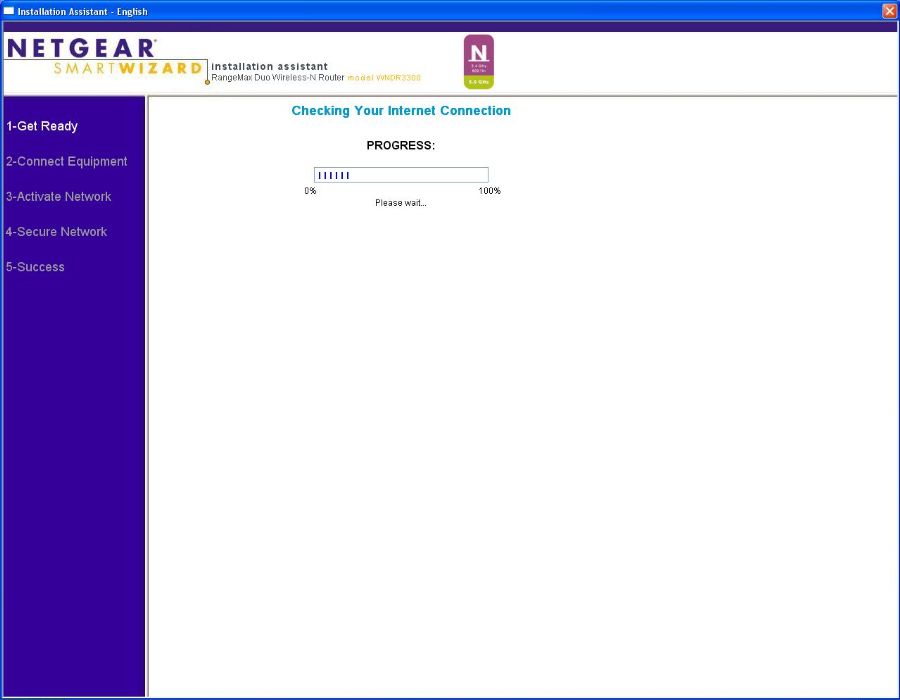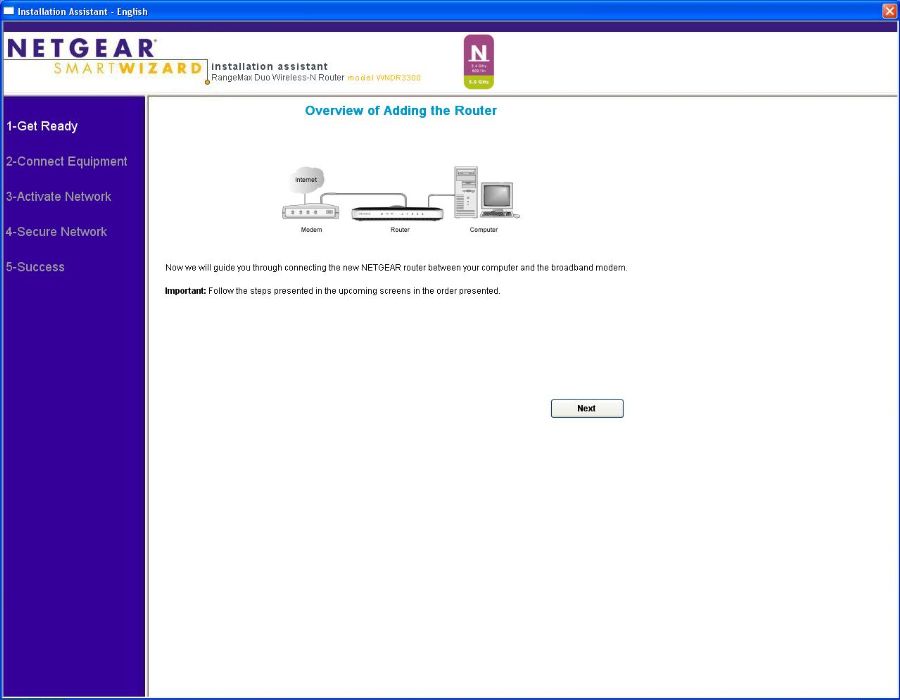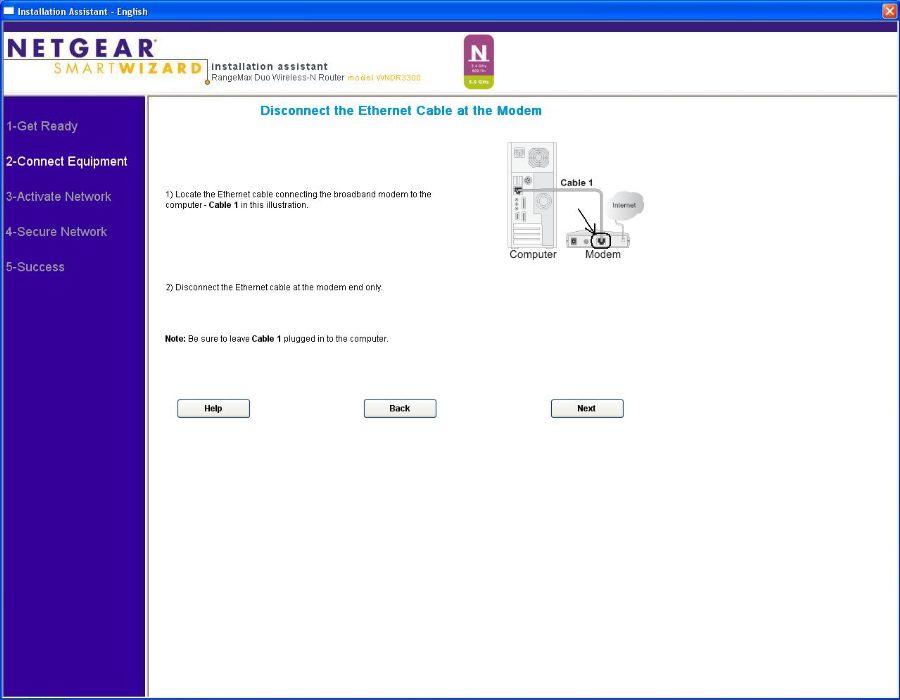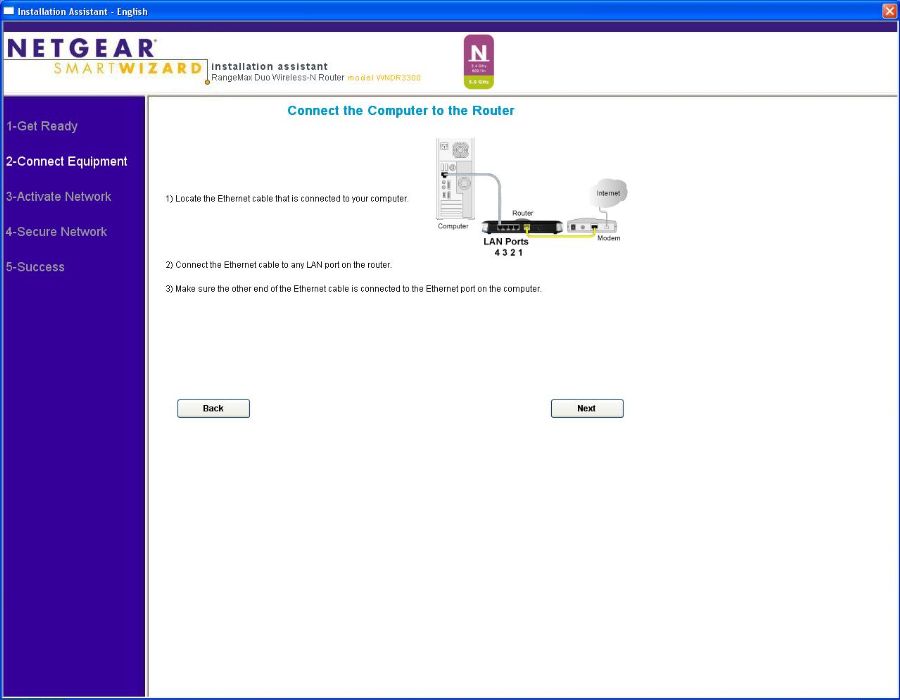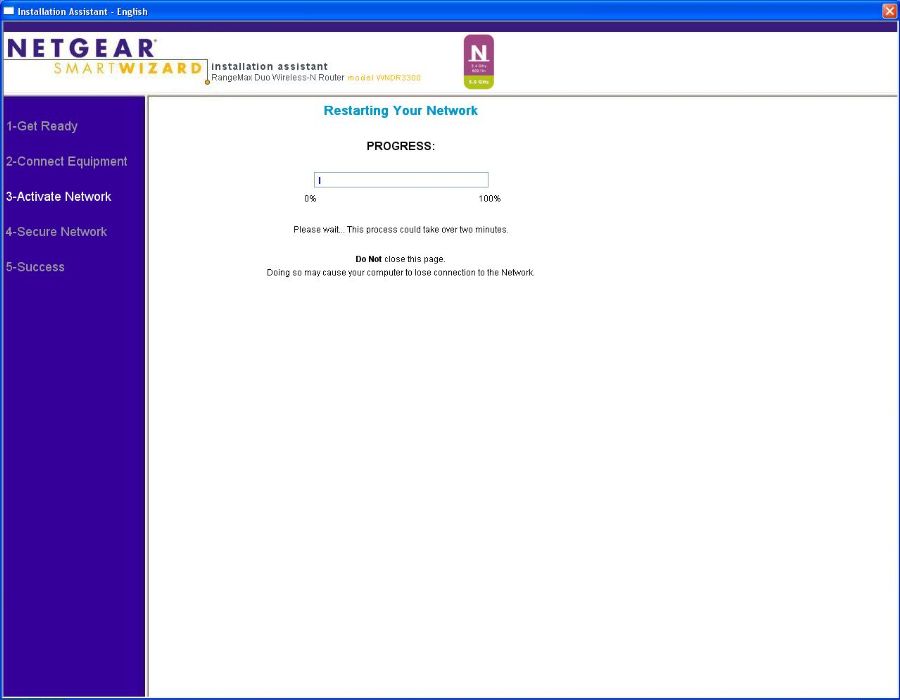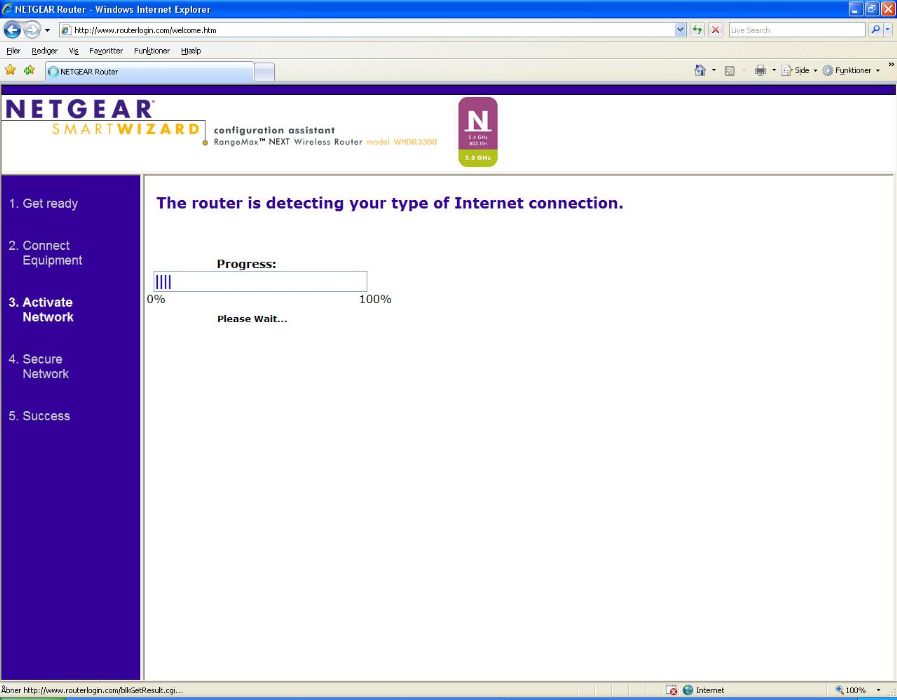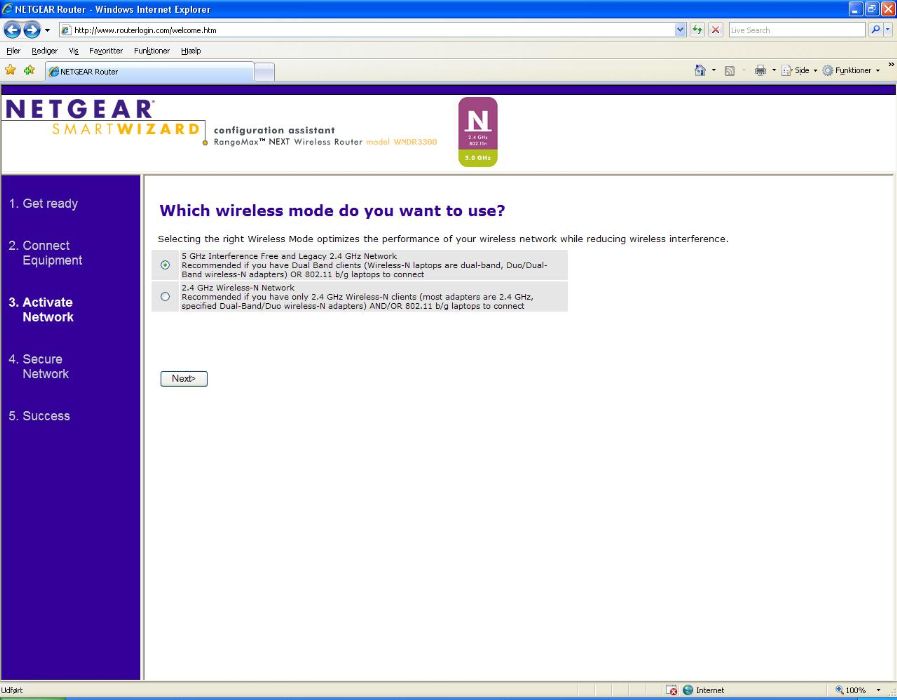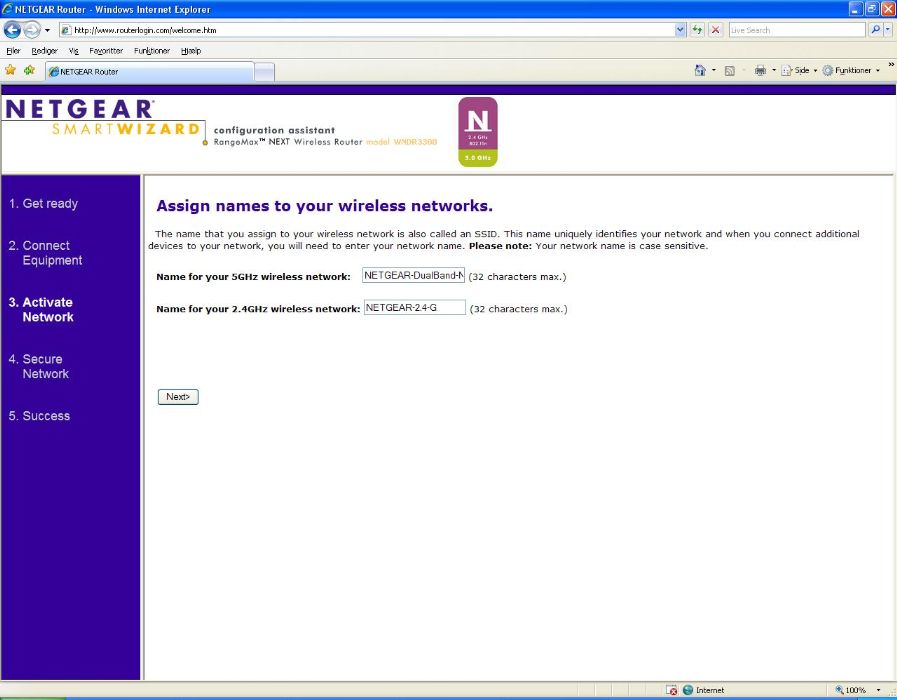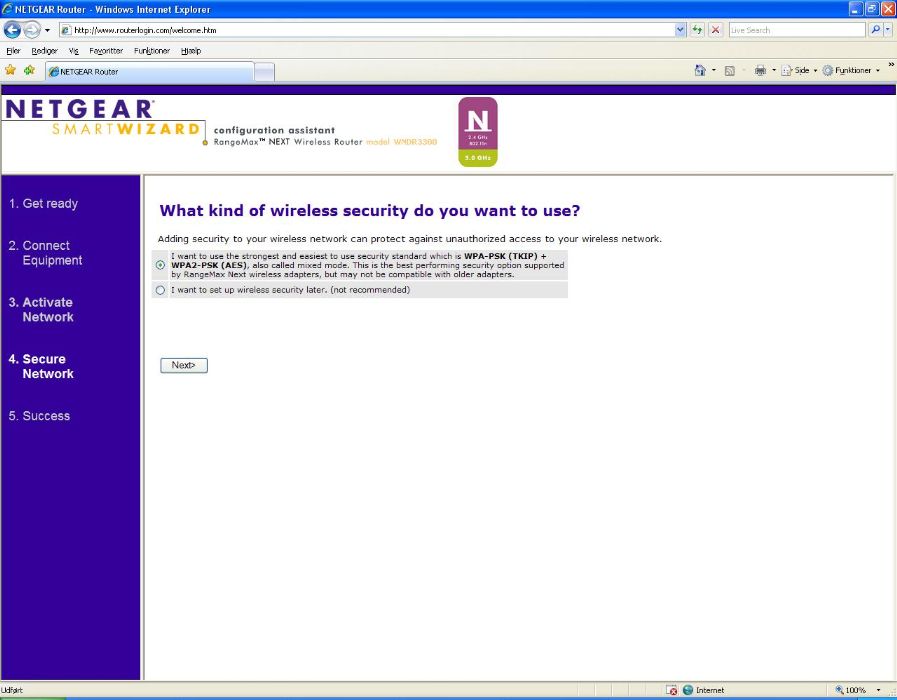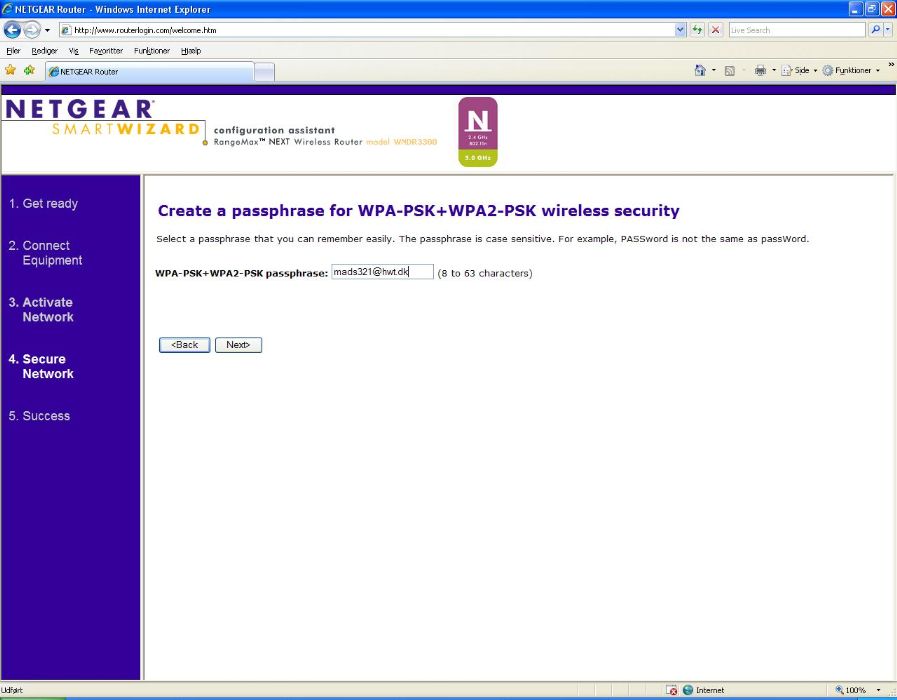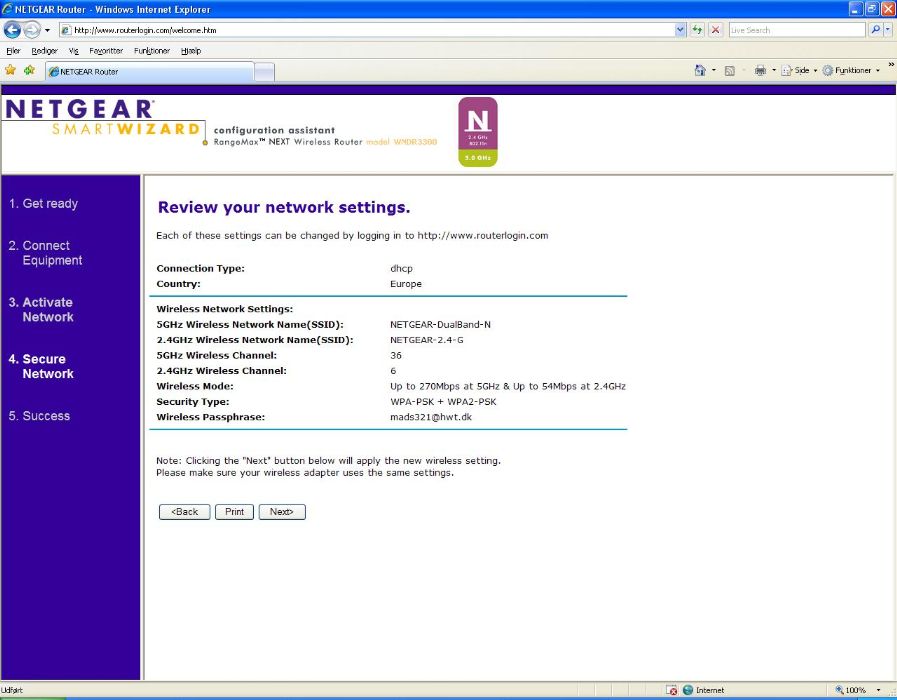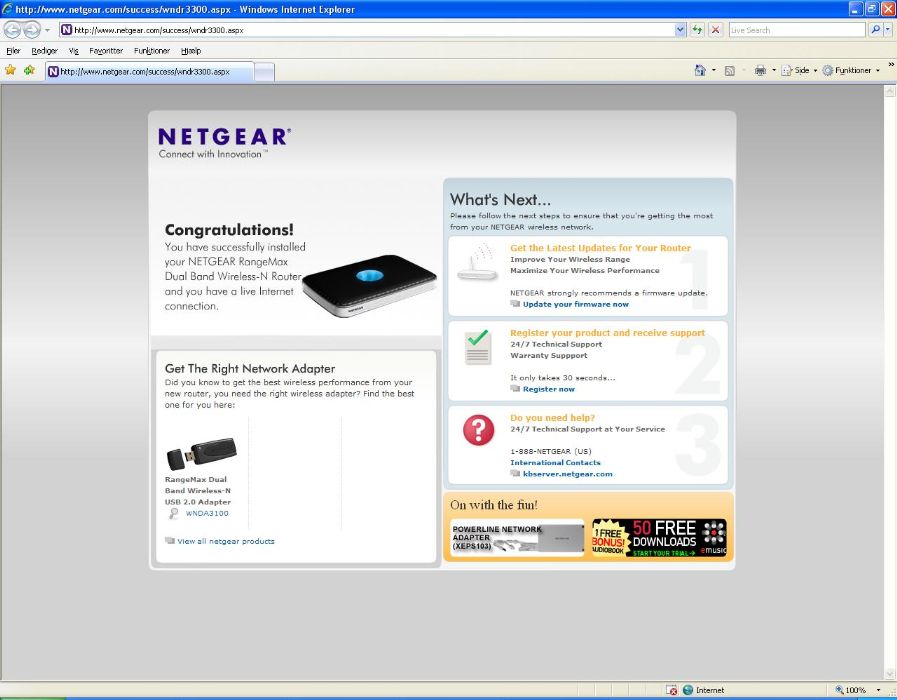Test: Netgear WNDR3300 trådløs router
Netværk d. 12. maj. 2008, skrevet af Mads321 7 Kommentarer. Vist: 23726 gange.
Korrekturlæser:
Billed behandling:
Oversættelse:
Pristjek på http://www.pricerunner.dk
Produkt udlånt af: Netgear.com
DK distributør: Netgear.dk
Billed behandling:
Oversættelse:
Pristjek på http://www.pricerunner.dk
Produkt udlånt af: Netgear.com
DK distributør: Netgear.dk
#1
Prisen mangler i konklusionen :) hvad er prisen på den?
#1 den koster 679 kr.
http://edbpriser.dk/Products/L...
rigtig fed test mads 😎
http://edbpriser.dk/Products/L...
rigtig fed test mads 😎
#5
Kan Netgear WNDR3300 erstatte en Cybercity Zyxel modem/router? Eller kan de alternativt kobles sammen?
#6
du kan sagtens koble wndr3300 på dit zyxeludstyr. Sørg for at sætte wndr3300 til ikke at køre DHCP
#7
Alt for højt award. Den understøtter kun 10/100 på LAN udgangene. Burde være Gigabit Ethernet på denne router.